芒果TV怎么申请入驻发布视频_入驻发布视频流程分享
2024-09-25
很多小伙伴都喜欢用剪映app来剪辑一些小视频,但在剪映中利用蒙版进行的视频的剪辑修改方法很多小伙伴都不知道?不少网友相比对此都非常好奇!下面佩琪网小编为大家带来了蒙版功能使用教程介绍,感兴趣的小伙伴一起来看看吧!
剪映视频转场特效怎么做 视频转场图文教程
剪映怎么锐化视频 视频锐化教程分享
剪映淡入淡出功能怎么弄 淡入淡出使用教程

1、打开软件,导入素材,然后进入编辑页面;
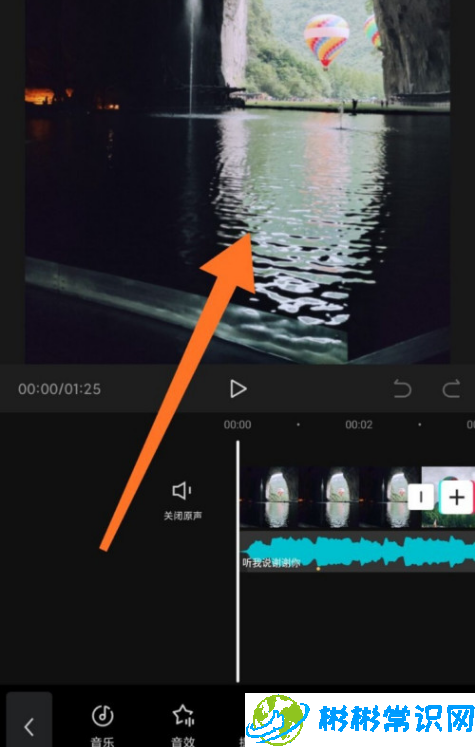
2、然后选中视频,点击下方的蒙版;
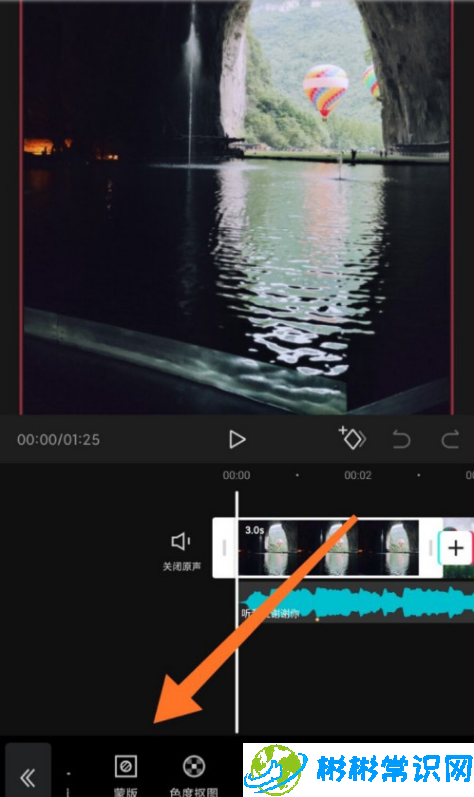
3、进入之后,我们可以看到多种蒙版预设,根据需要选中一种;
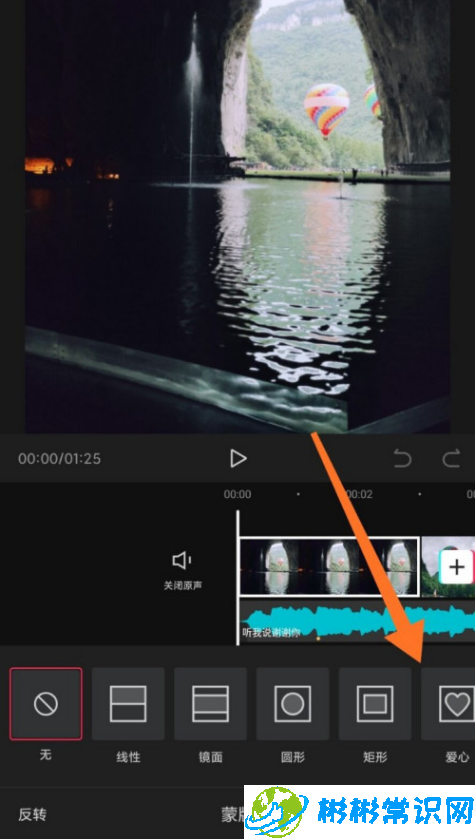
4、选中之后,我们可以看到画面变成选中的蒙版形状了,如下图所示;
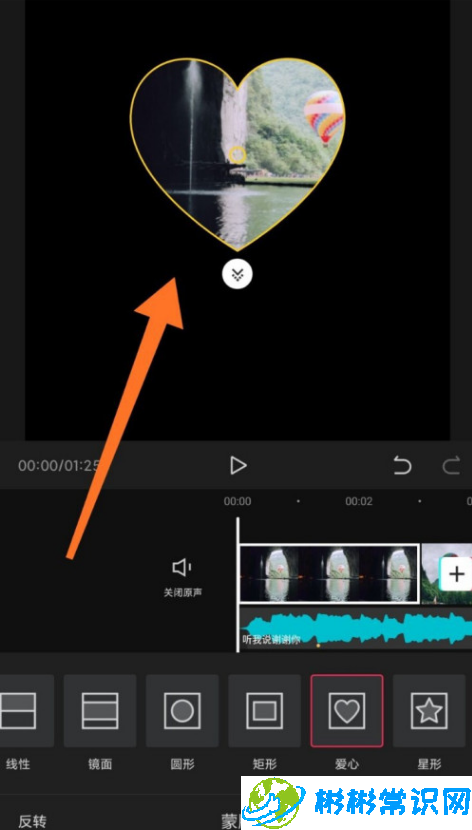
5、我们双手捏合可以放大或缩小蒙版,也可以进行移动;
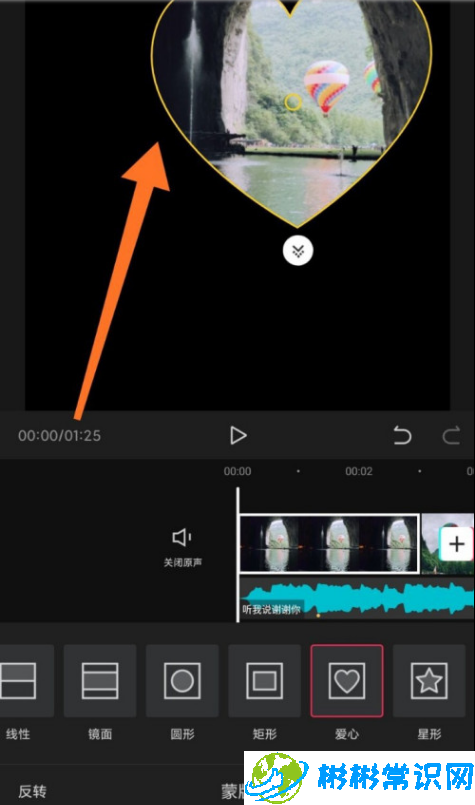
6、当然,我们调整下方的尾巴可以调节羽化值。
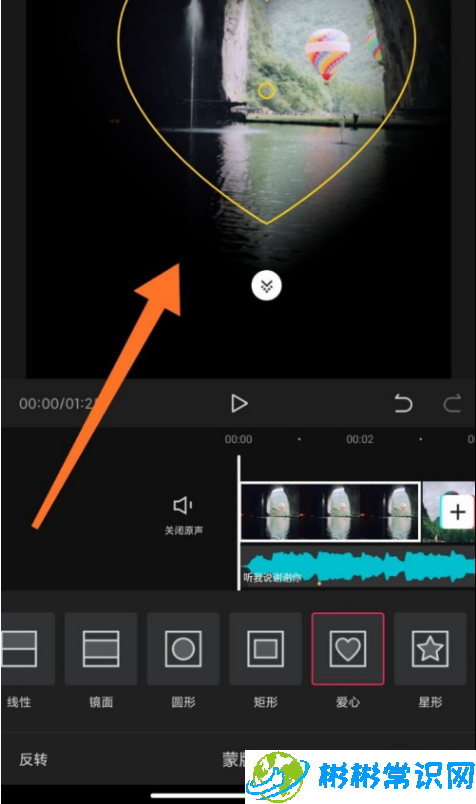
以上就是剪映中蒙版怎么用的全部内容了,快快收藏彬彬常识网获得更多热门软件资讯吧!
版权声明:本文内容由互联网用户自发贡献,该文观点仅代表作者本人。本站仅提供信息存储空间服务,不拥有所有权,不承担相关法律责任。如发现本站有涉嫌抄袭侵权/违法违规的内容,请发送邮件举报,一经查实,本站将立刻删除。
相关文章
2024-09-25
2024-09-25
2024-09-25
2024-09-25
2024-09-25
2024-09-25